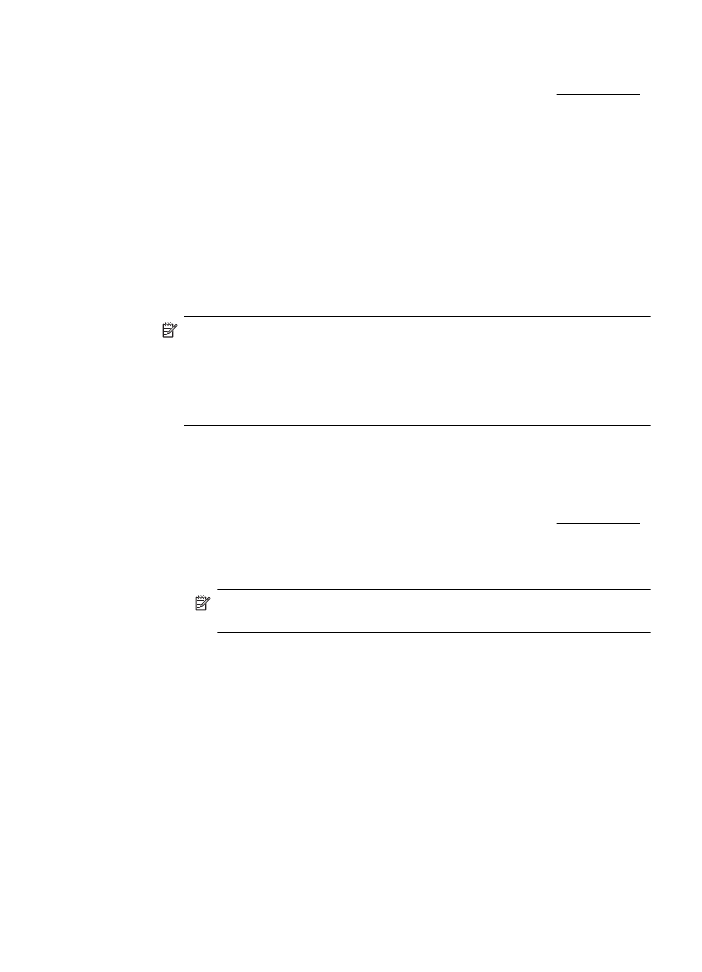
Dokumentų spausdinimas („Windows“)
1.
Įdėkite popieriaus į dėklą. Išsamesnės informacijos rasite skyriuje Lapų įdėjimas.
2.
Taikomosios programos meniu File (failas) spustelėkite Print (spausdinti).
3.
Įsitikinkite, kad pasirinktas tas spausdintuvas, kurį norite naudoti.
4.
Jei norite keisti nuostatas, spustelėkite mygtuką, įjungiantį dialogo langą „Printer
Properties (spausdintuvo ypatybės).
Atsižvelgiant į taikomąją programą šis mygtukas gali vadintis Properties
(ypatybės), Options (parinktys), Printer Setup (spausdintuvo sąranka), Printer
(spausdintuvas) arba Preferences (pagrindinės parinktys).
5.
Skirtuke Layout (Išdėstymas) pakeiskite popieriaus padėtį, o skirtuke Paper/
Quality (Popierius / kokybė) – popieriaus šaltinį, laikmenos rūšį, popieriaus dydį ir
kokybės parametrus. Jei norite spausdinti nespalvotai, spustelėkite mygtuką
Advanced (daugiau) ir pakeiskite parinktį Print in Grayscale (spausdinti pilkais
pustoniais).
Pastaba Jei norite spausdinti nespalvotą dokumentą naudodami tik juodą
rašalą, spustelėkite mygtuką „Advanced“ (Išplėstinės). Išskleidžiamajame
meniu „Print in Grayscale“ (Spausdinti pilkais pustoniais) pasirinkite „Black
Ink Only“ (Tik juodas rašalas) ir spustelėkite mygtuką „OK“ (Gerai). Jei bus
rodoma parinktis „Black and White“ (Nespalvotai) skirtuke „Paper/Quality“
(Popierius / kokybė) arba „Layout“ (Išdėstymas), pasirinkite ją.
6.
Spustelėkite OK (gerai).
7.
Spustelėkite Print (spausdinti) arba OK (gerai), kad pradėtumėte spausdinti.